Kako ustvariti in natisniti kuverte s poštnega seznama v Wordu?
Če imate stranko ali seznam strank in morate vsem strankam na seznamu poslati letak s posodobitvami, morate pogosto v kuverte za pošiljanje napisati ime in naslov vsake stranke. Toda če na seznamu obstajajo številne informacije o strankah, bo pisanje dela velik projekt. Zdaj vam predstavljam trik za ustvarjanje in tiskanje ovojnic s seznama v Wordu.
Ustvarite in natisnite ovojnice s poštnega seznama v Wordu
1. korak: nastavite slog ovojnic
2. korak: Uvozite seznam v Word
3. korak: v ovojnico dodajte informacije
Priporočena orodja za storilnost za Word
Kutools za Word: Integracija AI 🤖, več kot 100 naprednih funkcij prihrani 50 % vašega časa za obdelavo dokumentov.Brezplačen prenos
Zavihek Office: Predvaja zavihke, podobne brskalniku, v Wordu (in drugih Officeovih orodjih), kar poenostavlja krmarjenje po več dokumentih.Brezplačen prenos
 Ustvarite in natisnite ovojnice s poštnega seznama v Wordu
Ustvarite in natisnite ovojnice s poštnega seznama v Wordu
Zavihek Office: prinaša vmesnike z zavihki v Word, Excel, PowerPoint ... |
|
Izboljšajte svoj potek dela zdaj. Preberi več Brezplačen prenos
|
1. korak: nastavite slog ovojnic
Najprej morate nastaviti slog ovojnic.
1. Odprite Wordov dokument in kliknite Pošiljanje > Kuverte. Oglejte si posnetek zaslona:

2. Vnesite naslov za dostavo v polje Naslov za dostavo in v polju Vrni naslov vnesite svoj povratni naslov. Nato kliknite možnosti . Oglejte si posnetek zaslona:

3. V Ljubljani Možnosti kuverte dialog, kliknite Možnosti kuverte zavihek določite velikost ovojnice, naslov za dostavo in naslov za vračilo. Oglejte si posnetek zaslona:

4. Nato kliknite Možnosti tiskanja zavihek, da izberete način nalaganja ovojnice v tiskalnik. Oglejte si posnetek zaslona:

5. klik OK. In kliknite Tiskanje za tiskanje ovojnice.
6. Nato Word pozove pogovorno okno za shranjevanje povratnega naslova, kliknite Da. Oglejte si posnetek zaslona:

7. Preverite, ali je ovojnica pravilno natisnjena.
Če se ovojnica ni natisnila pravilno, poskusite prilagoditi Način podajanja možnosti v 4. koraku.
2. korak: Uvozite seznam v Word
Zdaj moramo seznam strank uvoziti v Wordov dokument.
1. klik Pošiljanje > Zaženite združitev pošte > Kuverte.
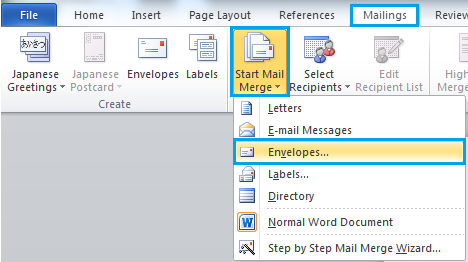
2. V Ljubljani Možnosti kuverte dialog, kliknite OK. Nato se dokument spremeni v ovojnico s privzetim povratnim naslovom, prikazanim v zgornjem levem kotu. Oglejte si posnetek zaslona:
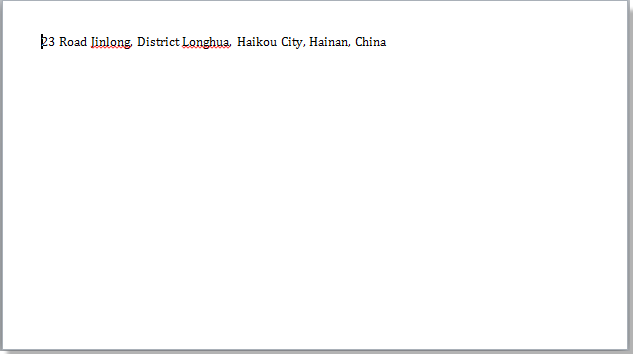
3. klik Pošiljanje > Izberite Prejemniki > Uporabite obstoječi seznam. Oglejte si posnetek zaslona:

4. Izberite Vir podatkov Prikaže se pogovorno okno, v katerem izberete datoteko, ki vključuje seznam, ki ga želite uvoziti, in kliknite Odprto. Tu sem po kliku izbral Excelov delovni zvezek Odprto gumb, a Izberite tabelo Pojavi se pogovorno okno za izbiro lista, na katerem je seznam. Oglejte si posnetek zaslona:
 |
 |
 |
5. klik OK , da zaprete pogovorno okno, in kliknite Pošiljanje > Uredi seznam prejemnikov, lahko vidite, da je bil seznam strank dodan. Oglejte si posnetek zaslona:

6. V pojavnem pogovornem oknu označite osebo, ki ji želite poslati pismo. Nato kliknite OK.
3. korak: v ovojnico dodajte informacije
V tem delu morate navesti podatke, ki se pojavijo na ovojnici.
1. Postavite kazalec na sredino ovojnice (to je prikazano polje z besedilom) in nato določite položaj, v katerega želite vstaviti naslov. Oglejte si posnetek zaslona:

2. klik Pošiljanje > Naslovni blok za prikaz Vstavi blok naslovov pogovornem oknu. Oglejte si posnetek zaslona:

3. V tem pogovornem oknu izberite obliko imena prejemnika, pod katero želite vstaviti Vnesite ime prejemnika v tej obliki in si lahko v predogledu ogledate rezultat predogled za izbiro oblike imena. Oglejte si posnetek zaslona:

Nasvet: Če želite vedeti, ali se polja na seznamu prejemnikov ujemajo z zahtevanimi polji, kliknite Ujemajte polja. v Polje ujemanjaV pogovornem oknu lahko določite, katera polja se bodo pojavila na ovojnici. Če ne želite, da se polje prikaže, kliknite (se ne ujema) na spustnem seznamu. Oglejte si posnetek zaslona:

4. klik OK, lahko vidite, da je v ovojnico vstavljen naslovni blok. Oglejte si posnetek zaslona:
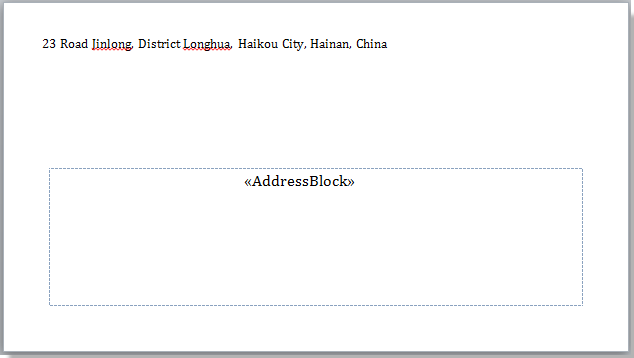
4. korak: Natisnite kuverte
Začnite tiskati kuverte.
1. klik Pošiljanje > Predogled rezultatovIn nato in
in gumbe za predogled in preverite, ali so imena in naslovi na ovojnicah pravilni. Oglejte si posnetke zaslona:
gumbe za predogled in preverite, ali so imena in naslovi na ovojnicah pravilni. Oglejte si posnetke zaslona:
 |
 |
 |
2. klik Dokončaj in združi > Tiskanje dokumentov. Oglejte si posnetek zaslona:

3. Nato Združite s tiskalnikom Prikaže se pogovorno okno, izberite zapise za tiskanje, ki ustrezajo vašim potrebam, in na koncu kliknite OK. Oglejte si posnetek zaslona:

Ovojnice so natisnjene.
Najboljša pisarniška orodja za produktivnost
Kutools za Word - Izboljšajte svojo besedno izkušnjo z Over 100 Izjemne lastnosti!
🤖 Kutools AI pomočnik: Preoblikujte svoje pisanje z AI - Ustvarite vsebino / Prepiši besedilo / Povzemite dokumente / Povprašajte za informacije na podlagi dokumenta, vse v Wordu
📘 Obvladovanje dokumentov: Razdeljene strani / Spoji dokumente / Izvozi izbor v različnih formatih (PDF/TXT/DOC/HTML ...) / Paketna pretvorba v PDF / Izvozi strani kot slike / Natisnite več datotek hkrati...
✏ Urejanje vsebine: Serijsko iskanje in zamenjava čez več datotek / Spremeni velikost vseh slik / Prenos vrstic in stolpcev tabele / Pretvori tabelo v besedilo...
🧹 Čiščenje brez napora: Pometite stran Dodatni prostori / Prelomi oddelkov / Vse glave / Besedilna polja / Hiperpovezave / Za več orodij za odstranjevanje pojdite na naš Odstrani skupino...
➕ Ustvarjalni vložki: Vstavi Tisoč ločila / Potrditvena polja / Radijske tipke / QR koda / Črtna koda / Tabela z diagonalno črto / Naslov enačbe / Opis slike / Naslov tabele / Več slik / Odkrijte več v Vstavi skupino...
???? Natančne izbire: Natančna točka določene strani / mize / Oblike / odstavki naslova / Izboljšajte navigacijo z več Izberite funkcije...
⭐ Izboljšave zvezdic: Hitra navigacija do katere koli lokacije / samodejno vstavljanje ponavljajočega se besedila / brez težav preklapljate med okni dokumentov / 11 Orodja za pretvorbo...
